Како да подесите свој нови ТВ
Подешавање вашег новог телевизора није тако једноставно као одабир савршеног места у дневној соби и укључивање уређаја. Међутим, овај водич ће вам помоћи да зароните у задатак без фрустрације или конфузије.
Држите приручник при руци
Упутства за ваш одређени ТВ вреди бар прелистати пре него што уђете у процес подешавања. То је зато што могу да садрже детаље који вас спречавају да се касније враћате.
На пример, упутства за Самсунг паметни телевизор власници саветују да при првом укључивању пратећи даљински управљач усмере на сет. Одатле ћете можда морати да подесите нове лозинке за ТВ да бисте користили функције које се напајају путем Интернета на многим модерним телевизорима.
Направите потребне везе
Да бисте започели, повежите кабл за напајање ТВ-а у најближу доступну утичницу. Када то учините, потражите ХДМИ излаз на ТВ-у и прикључите свој ХДМИ кабл у њега.

Вацхира Аеквирапхонг / Гетти Имагес
Пошто ХДМИ каблови преносе дигиталне информације без компримовања, они пружају најбољи квалитет звука и видеа у којима можете уживати.
Ваш ТВ може имати више ХДМИ портова у зависности од највишег квалитета видеа који подржава. Ако јесте, уверите се да кабл који користите одговара изабраном порту. На пример, ХДМИ 1.0 порт подржава до 1080 п на 60 Хз, док ХДМИ 2.1 порт може да приказује 4К или 8К видео при Хз. Херц представља брзину освежавања. И даље можете да добијете 4К видео са ХДМИ 1.4 портом, али ће бити спорије освежавање.
Повежите Ви-Фи и изаберите апликације
Већина телевизора на данашњем тржишту су паметни телевизори, тако да им је потребна активна интернет веза у кући.
Да бисте се повезали, укључите свој паметни ТВ помоћу дугмета за напајање или даљинског управљача. Потражите листу Ви-Фи веза и изаберите ону за свој дом. Такође ћете морати да унесете своју мрежну лозинку помоћу дугмади на даљинском управљачу.
Обично ћете користити даљински управљач да изаберете одговарајућу опцију и унесете лозинку за повезивање. Међутим, тачни кораци се разликују од произвођача.
Кључни део подешавања паметног телевизора укључује одабир апликација које желите да користите са њим. Претраживање доступних апликација често почиње из почетног менија или екрана вашег ТВ-а, иако то зависи од избора подешавања произвођача.
Вероватно ћете користити даљински управљач за ТВ да бисте се кретали кроз колекције апликација и бирали опције за преузимање. Ако касније желите да подесите нове ТВ апликације, прођите кроз исти поступак.
Обратите пажњу на апликације означене као бесплатне. Многи нуде бесплатну пробну верзију, а затим претпостављају да желите да задржите услугу након бесплатног пробног периода. Обавезно сада разумете детаље о ценама да бисте избегли непријатна изненађења касније.
Подесите подешавања слике
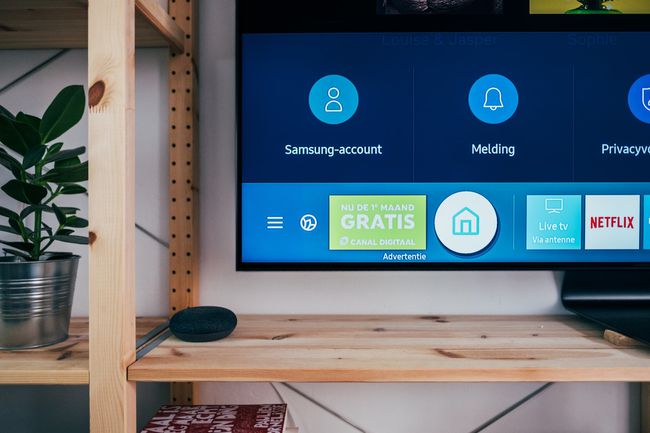
Јонас Леупе / Унспласх
Модерни телевизори имају неколико подешавања слике која одговарају специфичним потребама. Онај са ознаком „Кинематографски“ или „Филм“ обично пружа највернији приказ садржаја на екрану. Проверите упутство за употребу да бисте видели како се произвођач позива на доступне режиме слике.
Ако видите ону која се зове „Живописна“ или „Приказ“, то би могло подићи вашу радозналост, али је најбоље избегавати. Таква подешавања дају хиперреалистичан садржај, обично да привуку пажњу људи док пролазе поред сета у продавници. Вероватно ће импресионирати ваше госте, али су превише интензивни за свакодневно гледање.
Погледајте упутство за употребу телевизора да бисте сазнали како да приступите подешавањима слике за ваш одређени модел. Вероватно укључују клизаче за подешавање аспеката као што су осветљеност, боја или контраст. Будите опрезни када их померате због недостатка стандардизације између телевизора.
Повежите додатне гаџете
Ако желите да користите друге производе са својим новим телевизором, погледајте упутства за сваки од њих да бисте добили најтачније информације. Многи користе ХДМИ порт. На пример, Року стицк са 4К компатибилношћу се укључује у ХДМИ порт са ХДЦП 2.2 компатибилношћу.
Проверите дугме за извор на даљинском управљачу телевизора. Притиском на њега омогућава се скенирање за све повезане ХДМИ компатибилне уређаје. Када их ваш ТВ препозна, можете да додате сваки гаџет на почетни екран да бисте се пребацивали између њих.
Такође ћете видети порт са ознаком ХДМИ Аудио Ретурн Цханнел или ХДМИ АРЦ. Можете га користити да повежете аудио/видео пријемник са телевизором након упаривања додатних уређаја са звучним системом.
Одржавајте софтвер ажурираним
Када научите како да подесите паметни ТВ, важно је да повремено проверавате да ли постоје ажурирања софтвера да би уређај несметано радио. Упутства произвођача објашњавају тачне кораке.
Међутим, ову опцију ћете обично пронаћи у менију Систем. Можете да натерате телевизор да провери да ли постоје нова ажурирања, а затим да их инсталира ако су доступни помоћу даљинског управљача да бисте изабрали одговарајуће опције.
Сада сте спремни да изаберете омиљену емисију и да се вратите да је гледате. Можда ћете морати да направите додатна подешавања док се боље упознате са функцијама и подешавањима у наредним недељама. Међутим, можете бити сигурни да сте прошли кроз главни процес подешавања након што пратите овај водич.
